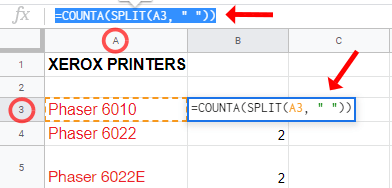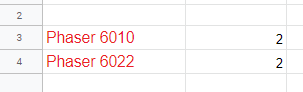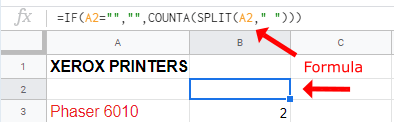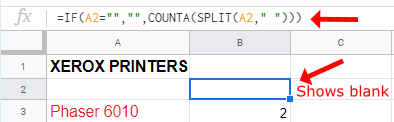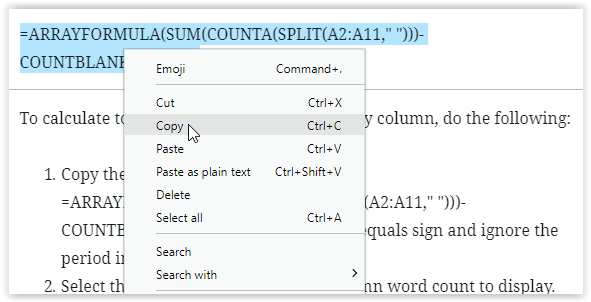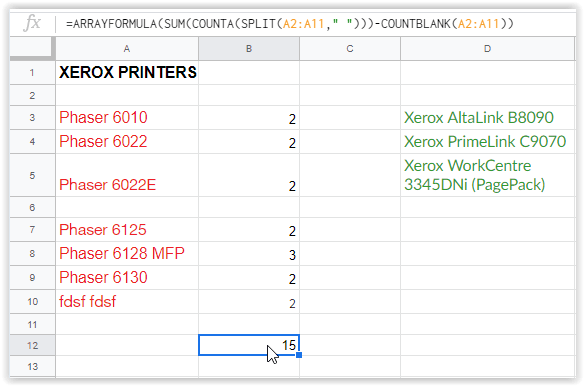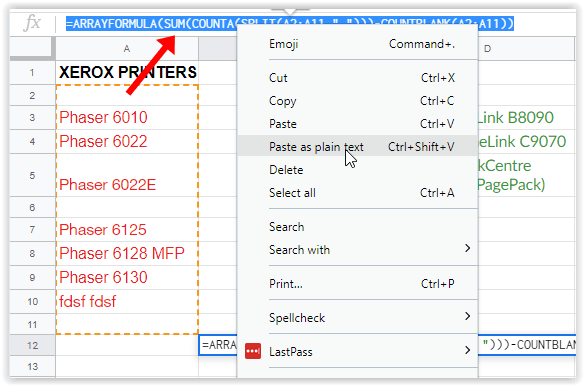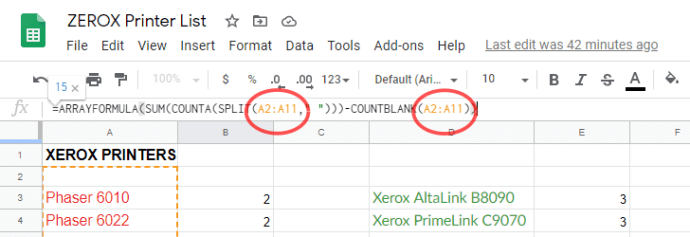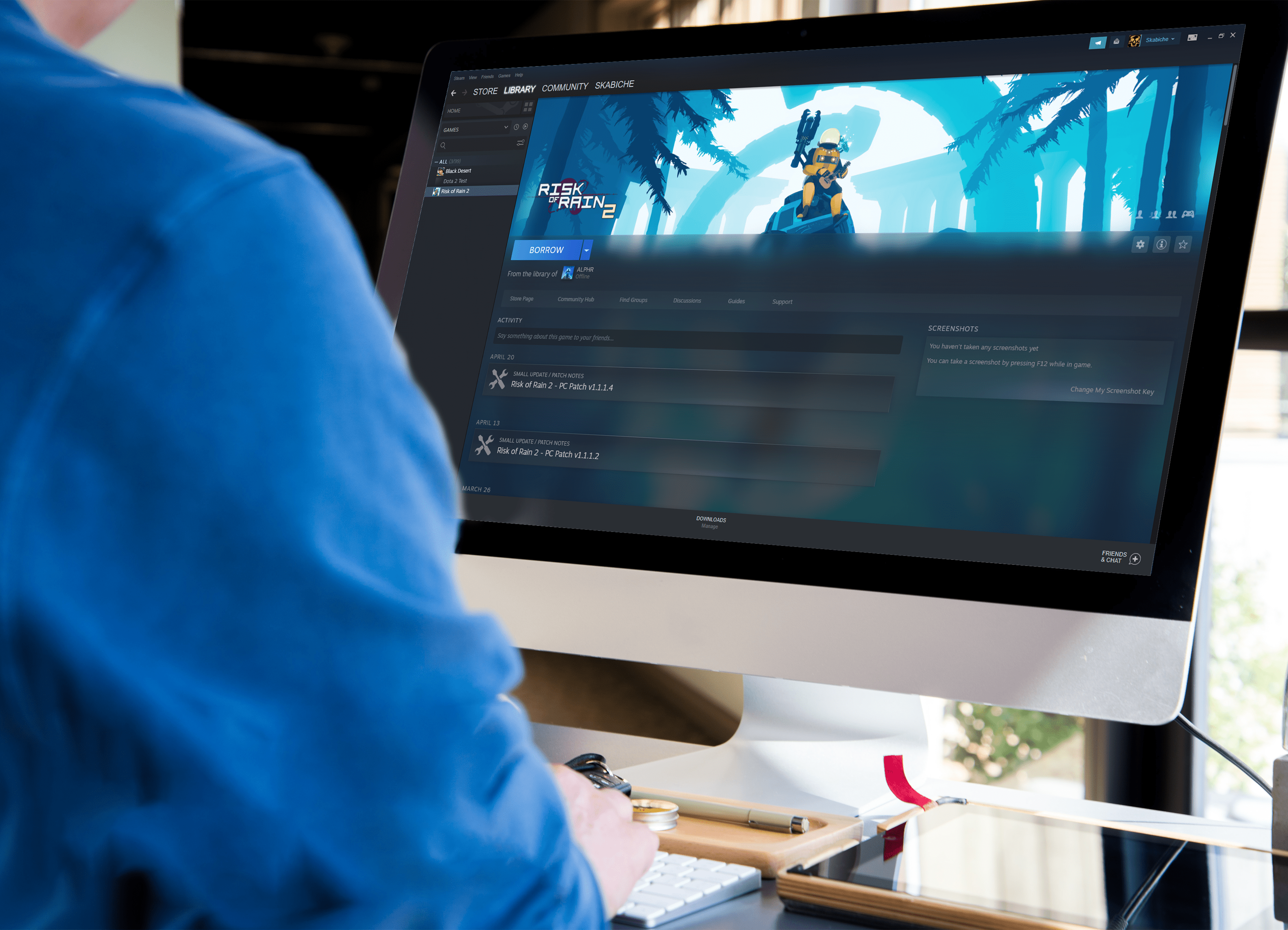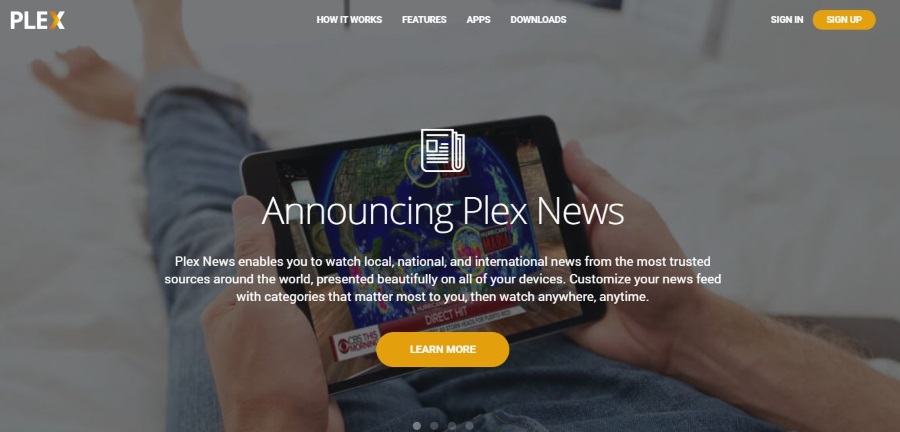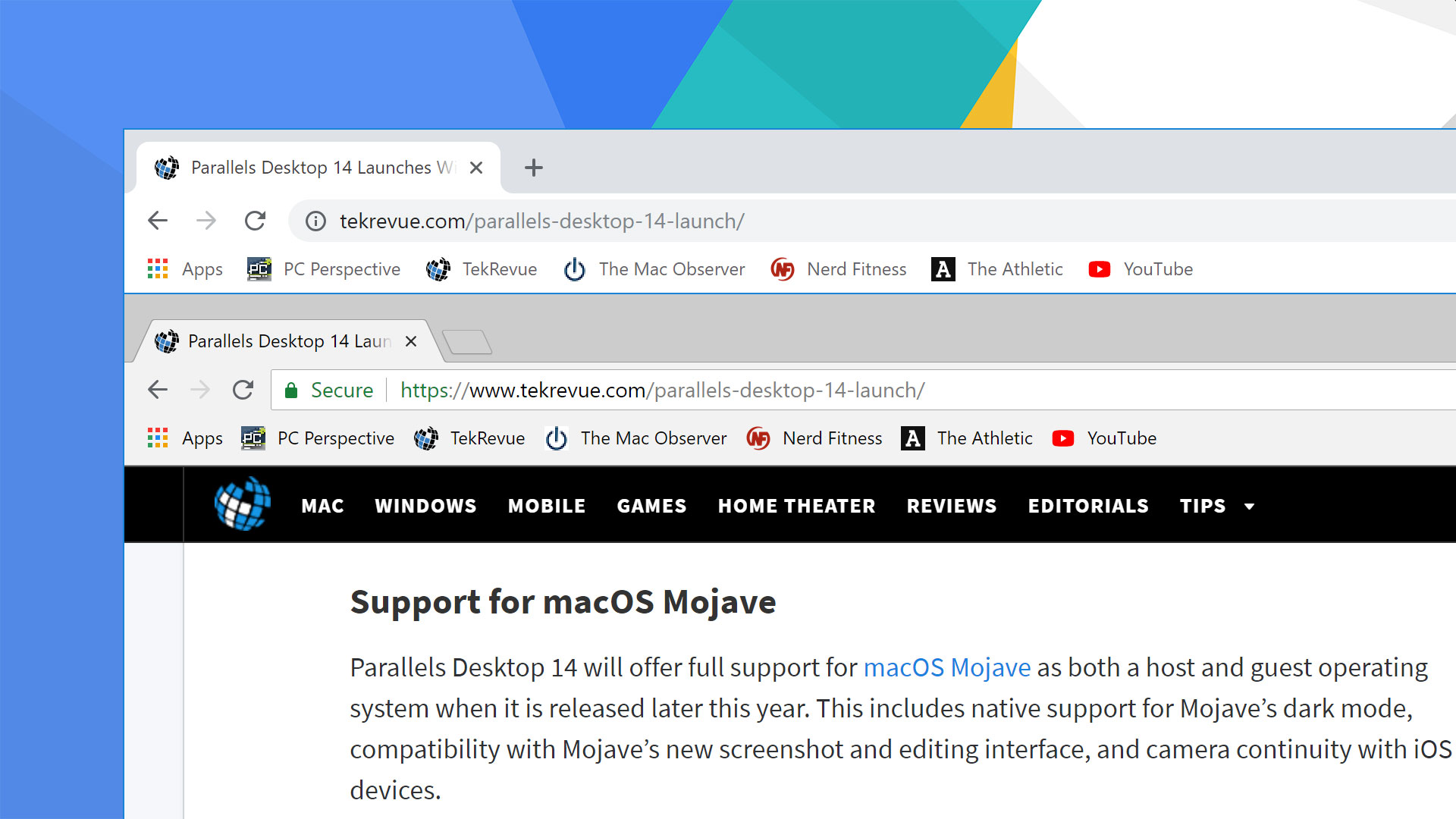Google E-Tablolar öncelikle sayılarla kullanılmak üzere yapılmış olsa da, kelimeler herhangi bir e-tablonun önemli bir parçasıdır. Her veri noktasının neyi temsil ettiğini hesaplamak, doğrulamak ve takip etmek için kelimelere ihtiyacınız var. Bazen hücre başına kelime sayısı sınırlarınız vardır. Etiketler, aylar, günler, ürünler—hepsi de liste için belirli kelimelere ihtiyaç duyar. Formüller, e-tablo işlevinde büyük rol oynar ve Google E-Tablolar'daki kelime sayıları bunu gerektirir. Google E-Tablolar'daki veri kümeleri için IF/THEN ifadelerini kullanmak gibi, kelime sayıları da COUNTA, SPLIT, SUM, ARRAYFORMULA ve daha fazlasını kullanır. Peki, ifadeler Google sayfaları için ne sağlıyor? İşte daha fazla bilgi.
Google Dokümanlar ve Google E-Tablolar'da Kelime Sayımı
Google Dokümanlar, herhangi bir belgedeki kelime listesini kolayca kontrol etmenizi sağlayarak hem belgenin tamamı hem de farenizi kullanarak vurguladığınız içerik için size bir sayı verir. Bir Google Doküman belgesinin kelime uzunluğu açısından ne kadar uzun olduğunu anlamak gerçekten çok kolay, ancak ne yazık ki (ilk bakışta), bu geleneksel kelime sayısı seçeneği Google E-Tablolar'da mevcut değil. Google E-Tablolar e-tablonuzda Google Dokümanlar'a kıyasla kaç kelime olduğunu bulmanın bir yolunu arıyorsanız, herkesin kullanabileceği kolay bir geçici çözüm var. Bir göz atalım.
Google E-Tablolar için Kelime Sayısı Seçenekleri
Google E-Tablolar e-tabloları, belge içindeki kelimeleri sayma özelliğine sahiptir, ancak bu, Dokümanlar'da olduğu gibi tıklanabilir bir işlem değildir. Resmi bir kelime sayma aracı olmasa da, E-Tablolar formülleri kullanırken belirli sütunlar, satırlar ve hücreler içinde bir metin sayımı görüntüler.
Google E-Tablolarda Hücre Başına Metin Sayma
Google E-Tablolar'da hücre başına kelime saymanın, belirli ihtiyaçlara göre 2 farklı formülü vardır. Aşağıda gösterilen ilk formül, A2'den A8'e kadar olduğu gibi, belirtilen aralık içinde boş hücre olmadığında hücre başına toplam kelime sayısını hesaplar. Belirtilen aralığınız arasında boş hücreler varsa, aşağıdaki ikinci formüle bakın.
Seçenek 1: Belirtilen Aralıkta Boş Hücre Olmadan Hücre Başına Kelime Sayısı
Aralarında boş hücre olmadığında hücre başına sözcük sayısını önizlemek için aşağıdaki yönergeleri kullanın.
- Sonuçlarınızı görüntülemek istediğiniz boş hücreyi vurgulayın ve aşağıdaki formülü yapıştırın: =COUNTA(SPLIT(A3, ” “) ) nerede "A3” hücreyi belirtir.
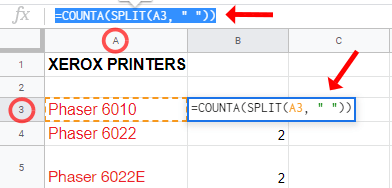
- Formülü uygulamak için ekran hücrenize tıklayın veya Enter'a basın.
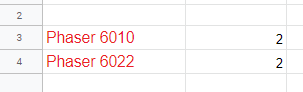
Yukarıda gördüğünüz gibi, A3 hücresinde iki kelime var. İşte kullanılan formülün dökümü, "=COUNTA(SPLIT(A3, ” “)).”
- COUNTA hücredeki kelimeleri otomatik olarak sayar.
- BÖLMEK boşlukla ayrılmış her şeyi ayrı bir veri noktası olarak sayar (içeriğiniz yalnızca bir sayı olsa bile bir kelime olarak sayılabilir).
- A2 Sütun, Satır Numarası'na çevirir, burada “A” sütun ve “2”, belirtilen hücredeki kelime sayısını toplayan satır numarasıdır.
Seçenek #2: Belirtilen Aralıkta Boş Hücrelerle Hücre Başına Kelime Sayısı
Belirlediğiniz aralıkta bazı hücreler boşken hücre başına kelime sayısını önizlemek için aşağıdaki talimatları kullanın.
- Sonuçlarınızı görüntülemek istediğiniz boş hücreyi vurgulayın ve aşağıdaki formülü yapıştırın: =EĞER(A2=”””,””,COUNTA(SPLIT(A2,” “))) nerede "A2” sayılacak hücreyi belirtir.
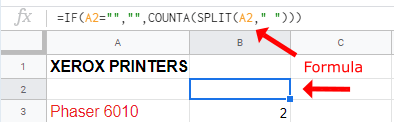
- Formülü uygulamak için ekran hücrenize tıklayın veya Enter'a basın.
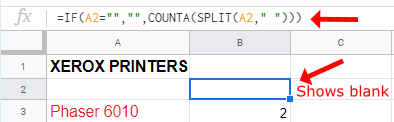
Yukarıdaki formül 2'de “EĞER” komutunun kullanılması boş hücre olup olmadığını belirler, varsa hücreleri 1 kelime olarak saymaz. Yukarıdaki Formül 1, her boş hücreyi 1 kelime olarak sayar.

Sayfalarda Sütun Başına Metin Sayma
Toplam kelime sayısını almak için belirli her bir hücreyi saymak için hücre yöntemini kullanabilirsiniz, ancak daha büyük belgeler için tahmin edebileceğiniz gibi, bu istediğinizden daha uzun sürecektir.
Çok daha hızlı bir yöntemle belgeniz için kelime sayısını doğru bir şekilde sağlamak için, her hücre yerine her bir sütunu kullanarak metninizi Sheet'te sayabilirsiniz.
Google E-Tablolar'da sütunlarda kelime sayımı için kullanılan formül de iki seçeneğe sahiptir, ancak ikincisi her iki hesaplamayı da kapsar. İki farklı formül (biri boş hücre içermeyen sütunlar ve diğeri de hücre içeren sütunlar için) ekleyerek zaman kaybetmek yerine aşağıdaki formülü kullanabilirsiniz.
=ARRAYFORMULA(SUM(COUNTA(SPLIT(A2:A11; “)))-COUNTBOŞ(A2:A11))
Sütuna göre toplam Google E-Tablolar kelime sayısını hesaplamak için aşağıdakileri yapın:
- Yukarıda gösterilen formülü kopyalayın: =ARRAYFORMULA(SUM(COUNTA(SPLIT(A2:A11,” “)))-COUNTBLANK(A2:A11)). Eşittir işaretiyle başlayın ve kopyalama sırasında sondaki noktayı dikkate almayın.
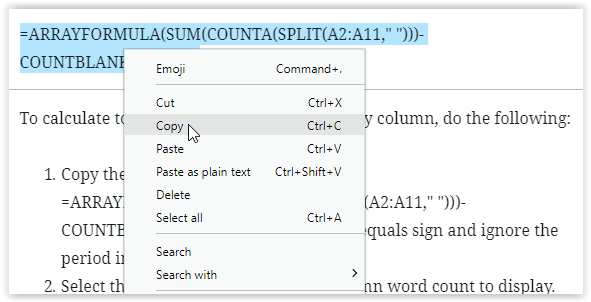
- Sütun sözcük sayısının görüntülenmesini istediğiniz hücreyi seçin.
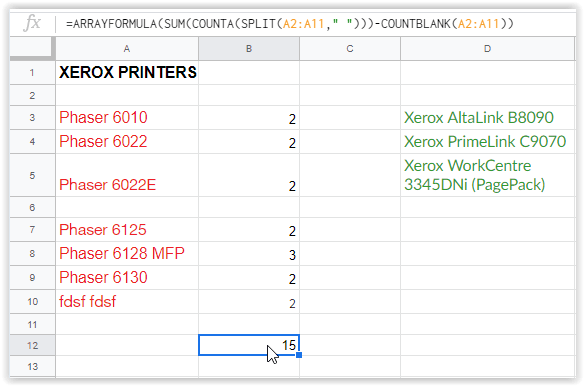
- Hücrenin içeriğini gösteren en üstteki metin kutusuna sağ tıklayın ve ardından "Düz metin olarak yapıştır"ı seçin. Bu, doğru yazı tipi ve karakterlerin yapıştırılmasını sağlar.
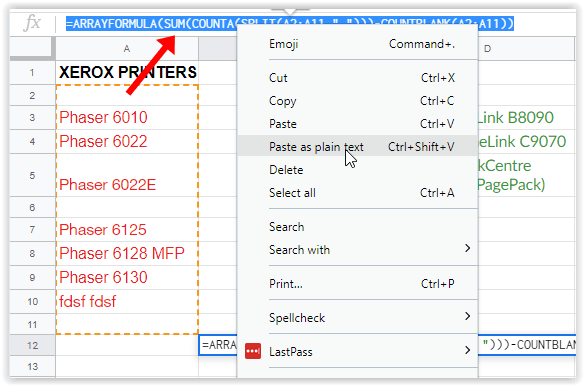
- Doğru hücre aralığını yansıtmak için metin kutusundaki formülü düzenleyin ve ardından kaydetmek için enter tuşuna basın. Kaydetmek için başka bir hücreye tıklamayın, aksi takdirde hücre aralığınız değişebilir.
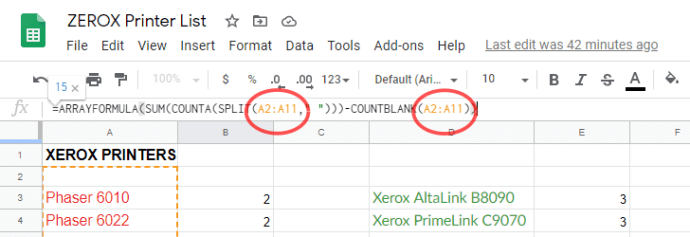
Evet, daha karmaşık bir formüldür, ancak bunu kullanma yöntemi Google E-Tablolar'dan beklediğiniz kadar basittir. Sütun sayımı formülü, boş hücreleri yok sayar (1 olarak saymadan) ve belirtilen sütun aralığı için toplam sözcük sayısını vermek üzere her sütun hücresindeki sözcükleri sayar.
***
İçeriğinizin Google Dokümanlar'da olduğu gibi otomatik olarak sayılamaması talihsiz bir durum olsa da, belgenize hızlı ve kolay bir şekilde içerik eklemek ve belirli bir kelime sayısı eklemek için Google E-Tablolar'daki formül aracını kullanmak çok zor değildir. . Bir formülün sadece hızlı bir şekilde uygulanmasıyla, istediğiniz verilere istediğiniz zaman erişebilirsiniz.